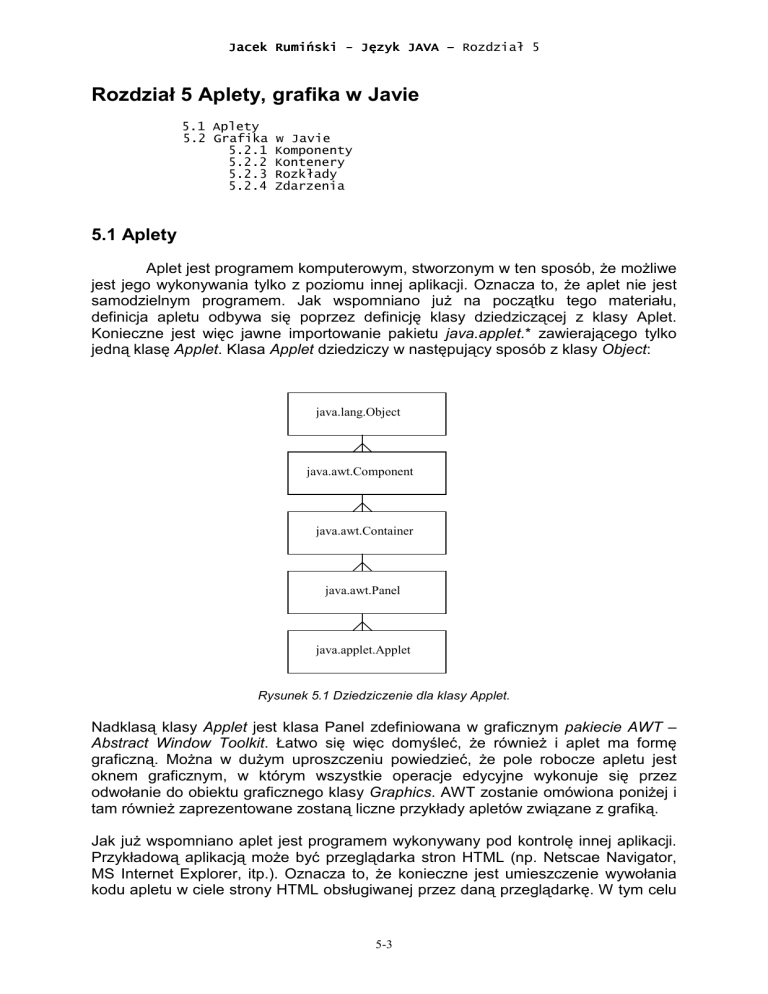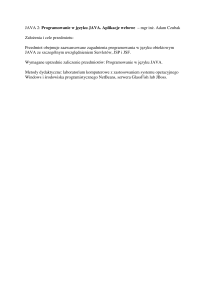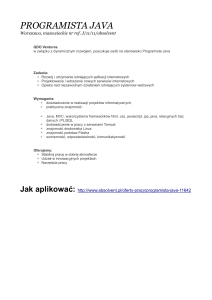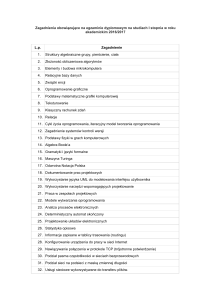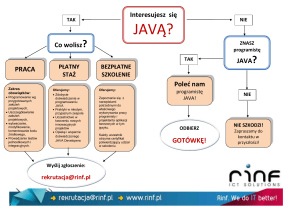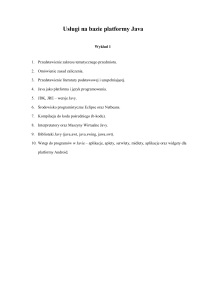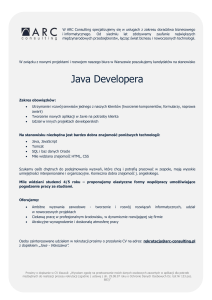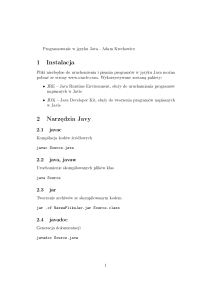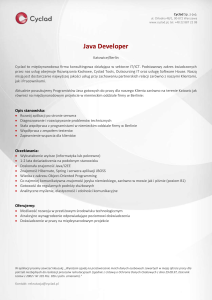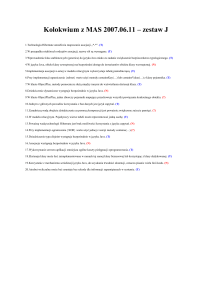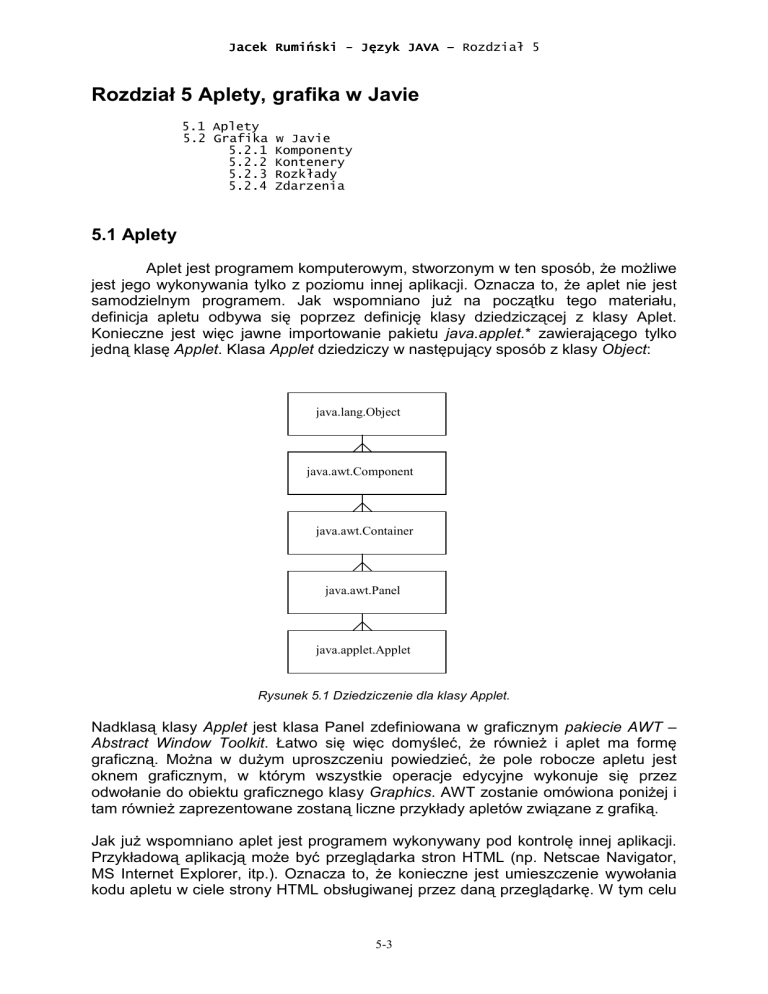
Jacek Rumiński - Język JAVA – Rozdział 5
Rozdział 5 Aplety, grafika w Javie
5.1 Aplety
5.2 Grafika
5.2.1
5.2.2
5.2.3
5.2.4
w Javie
Komponenty
Kontenery
Rozkłady
Zdarzenia
5.1 Aplety
Aplet jest programem komputerowym, stworzonym w ten sposób, że możliwe
jest jego wykonywania tylko z poziomu innej aplikacji. Oznacza to, że aplet nie jest
samodzielnym programem. Jak wspomniano już na początku tego materiału,
definicja apletu odbywa się poprzez definicję klasy dziedziczącej z klasy Aplet.
Konieczne jest więc jawne importowanie pakietu java.applet.* zawierającego tylko
jedną klasę Applet. Klasa Applet dziedziczy w następujący sposób z klasy Object:
java.lang.Object
java.awt.Component
java.awt.Container
java.awt.Panel
java.applet.Applet
Rysunek 5.1 Dziedziczenie dla klasy Applet.
Nadklasą klasy Applet jest klasa Panel zdefiniowana w graficznym pakiecie AWT –
Abstract Window Toolkit. Łatwo się więc domyśleć, że również i aplet ma formę
graficzną. Można w dużym uproszczeniu powiedzieć, że pole robocze apletu jest
oknem graficznym, w którym wszystkie operacje edycyjne wykonuje się przez
odwołanie do obiektu graficznego klasy Graphics. AWT zostanie omówiona poniżej i
tam również zaprezentowane zostaną liczne przykłady apletów związane z grafiką.
Jak już wspomniano aplet jest programem wykonywany pod kontrolę innej aplikacji.
Przykładową aplikacją może być przeglądarka stron HTML (np. Netscae Navigator,
MS Internet Explorer, itp.). Oznacza to, że konieczne jest umieszczenie wywołania
kodu apletu w ciele strony HTML obsługiwanej przez daną przeglądarkę. W tym celu
5-3
Jacek Rumiński - Język JAVA – Rozdział 5
wprowadzono w HTML następujące tagi: <APPLET> oraz </APPLET> oznaczające
odpowiednio początek i koniec pól definiujących aplet. Podstawowym polem
(atrybutem) jest pole CODE informujące aplikację czytającą HTML gdzie znajduje się
skompilowany kod apletu. Przykładowo w omawianym już przykładzie 1.4 atrybut
CODE zdefiniowano następująco: code=Jedi2.class. W przykładzie tym aplikacja ma
pobrać kod apletu umieszczony w pliku o nazwie Jedi2.class znajdujący się w
aktualnym katalogu. W celu wskazania ewentualnego katalogu, w którym
umieszczono kod apletu można posłużyć się polem CODEBASE, np.
code=Jedi2.class codebase=klasy. Aplet może posiadać swoją nazwę określoną w
kodzie HTML poprzez wykorzystanie pola NAME, np. code=Jedi2.class
name=aplecik. Inne bardzo popularne pola wykorzystywane do opisu apletu to
WIDTH oraz HEIGHT. Oba parametry oznaczają rozmiar (szerokość i wysokość)
pola pracy apletu zawartego na stronie WWW. Przykładowo code=Jedi2.class
width=200 height=100 oznacza ustalenie pola pracy apletu na stronie WWW o
szerokości 200 pikseli i wysokości 100 pikseli. Możliwe jest również sterowanie
położeniem okna względem tekstu poprzez przypisanie odpowiedniej wartości do
pola ALIGN, takich jak: LEFT, RIGHT, TOP, TEXTTOP, MIDDLE, ABSMIDDLE,
BASELINE, BOTTOM oraz ABSBOTTOM np. align=middle. Czasami przydatne jest
odseparowanie pola apletu od otaczającego tekstu. Wykonuje się to poprzez
właściwe ustawienie liczby pikseli stanowiących spację w poziomie i pionie, czyli
poprzez wykorzystanie pól: HSPACE i VSPACE. Ponieważ z różnych przyczyn nie
zawsze przeglądarka będzie w stanie uruchomić aplet dlatego warto wprowadzić
zastępczy tekst co wykonuje się poprzez przypisanie tekstu do pola ALT, np.
alt=”Aplet rysujący znak firmowy”
W pracy z apletami istotny jest również fakt, że często koniecznie trzeba wykorzystać
kilka różnych plików związanych z apletem (np. kilka klas, obrazki, dźwięki, itp.).
Efektywnie wygodne jest powiązanie wszystkich plików związanych z danym apletem
w jeden zbiór (np. eliminacja czasu nawiązania połączeń osobno dla każdego pliku
HTTP 1.0). Java daje taką możliwość poprzez stworzenie archiwum narzędziem
dostarczanym w dystrybucji JDK a mianowicie: JAR. Wywołanie polecenia jar z
odpowiednimi przełącznikami i atrybutami umożliwia liczne operacje na archiwach.
Przykładowe opcje:
-c
-t
-x
-u
-f
-O
stwórz nowe archiwum
pokaż zawartość archiwum
pobierz podane pliki z archiwum
aktualizuj archiwum
określenie nazwy archiwum
stwórz archiwum bez domyślnej kompresji plików metodą ZIP
W celu stworzenia archiwum z wszystkich klas zawartych w bieżącym katalogu i
nadać mu nazwę JediArchiwum można wywołać polecenie:
jjaarr --ccff JJeeddiiA
Arrcchhiiw
wuum
m **..ccllaassss
Tak stworzone archiwum można przejrzeć: jar –tf JediArchiwum, lub odtworzyć: jar –
xf JediArchiwum.
5-4
Jacek Rumiński - Język JAVA – Rozdział 5
W celu wykorzystania apletu, którego kod jest zawarty w pliku archiwum trzeba
wykorzystać pole ARCHIVES i nadać mu wartość nazwy pliku archiwum np.:
code=Jedi2 archives=JediArchiwum.jar. Należy pamiętać o tym, że w polu code
podaje się tylko nazwę klasy apletu bez rozszerzenia *.class.
W celu demonstracji omówionych zagadnień rozbudujmy aplet, a właściwie
wywołujący go kod HTML z przykładu 1.4:
Przykład 5.1:
// Jedi2.java :
import java.applet.Applet;
import java.awt.*;
public class Jedi2 extends Applet{
public void paint(Graphics g){
g.drawString(”Rycerz Luke ma niebieski miecz.„, 15,15);
}
} // koniec public class Jedi2.class extends Applet
-----------------------------------------------------------------Jedi2n.html :
<html>
<head>
<title> Przykładowy aplet</title>
</head>
<body>
<applet code=Jedi2.class name= aplecik
width=200 height=100
alt=”Aplet drukujący tekst”
align=middle
hspace=5 vspace=5>
Tu pojawia się aplet
</applet>
</body>
</html>
Łatwo zauważyć, że opis i znaczenie pól dla elementu APPLET w HTML jest
podobne jak dla elementu IMG. Spośród wymienionych pól konieczne do
zastosowania w celu opisu apletu są pola CODE oraz WIDTH i HEIGHT. Te ostatnie
dwa są wymagane przez program appletviewer, niemniej w niektórych
przeglądarkach istnieje możliwość wprowadzenia opisu apletu bez podania rozmiaru
okna apletu. Czy będzie wówczas wygenerowane domyślne okno? Tak, obszarem
okna będzie wolne pole edycyjne dostępne przeglądarce (zależne od rozdzielczości
ekranu). Oczywiście nie jest to właściwe działanie, i ważne jest ustawianie pól
WIDTH oraz HEIGHT.
5-5
Jacek Rumiński - Język JAVA – Rozdział 5
Poniższy program ukazuje możliwość wykorzystania nazwy apletu oraz pobrania
rozmiaru apletu:
Przykład 5.2:
//Jedi2nn.java
import java.applet.Applet;
import java.awt.*;
class Sith2n{
Applet app;
Sith2n(Applet a){
this.app=a;
}
public Dimension rozmiar(){
Dimension d = app.getSize();
return d;
}
}// koniec class Sith
public class Jedi2n extends Applet{
public void paint(Graphics g){
g.drawString("Rycerz Luke ma niebieski miecz.", 15,15);
Sith2n s = new Sith2n(this);
Dimension d = s.rozmiar();
String roz = new String("Szerokość="+d.width+
"; wysokość="+d.height);
g.drawString(roz,15,30);
g.drawString(info(),15,45);
}
public String info(){
Applet aplet=getAppletContext().getApplet("aplecik");
return (aplet.getCodeBase()).toString();
}
} // koniec public class Jedi2n extends Applet
//---------------------------------------------------------//Jedi2nn.html:
<html>
<head>
<title> Przykładowy aplet</title>
</head>
<p> Oto aplet: </p>
<body>
<applet code=Jedi2n.class name= aplecik
width=200 height=100
alt="Aplet drukujący tekst"
align=middle
hspace=5 vspace=5 >
5-6
Jacek Rumiński - Język JAVA – Rozdział 5
Tu pojawia się aplet
</applet>
</body>
</html>
W przykładzie tym zastosowano metodę getSize() zwracającą obiekt klasy
Dimension zawierający pola szerokości (width) i wysokość (height) opisujące rozmiar
okna apletu. Metoda info() przekazuje tekst opisujący adres źródłowy apletu, którego
obiekt jest uzyskiwany przez odwołanie się do nazwy apletu. Jest to typowo
edukacyjny przykład (metoda info() mogła by być` zrealizowana tylko poprzez
odwołanie się do this.getCodeBase()).
Powyższy kod został rozbity na dwie klasy celem dodatkowego pokazania
możliwości pracy z archiwami. W celu stworzenia archiwum składającego się z
dwóch klas Jedi2n.class oraz Sith.class należy wywołać program jar:
jjaarr --ccff JJeeddiiA
Arrcchhiiw
wuum
m..jjaarr JJeeddii22nn..ccllaassss S
Siitthh22nn..ccllaassss
Po stworzeniu archiwum warto sprwdzić jego zawartość poprzez:
jjaarr --ttff JJeeddiiA
m..jjaarr
wuum
Arrcchhiiw
Tak przygotowane archiwum możemy wykorzystać do konstrukcji kodu HTML
wywołującego aplet Jedi2n:
//Jedi2nnn.html
<html>
<head>
<title> Przykładowy aplet</title>
</head>
<p> Oto aplet: </p>
<body>
<applet code=Jedi2n name= aplecik archives=JediArchiwum.jar
width=200 height=100
alt="Aplet drukujący tekst"
align=middle
hspace=5 vspace=5 >
Tu pojawia się aplet
</applet>
</body>
</html>
Oczywiście efekt działanie jest taki sam jak poprzednio.
Ostatnie pole w opisie apletu, które warto omówić to pole przechowujące parametr
apletu. Parametr jest skonstruowany poprzez dwa argumenty: name oraz value. W
polu name parametr przechowuje swoją nazwę, natomiast w polu value swoją
wartość. Konstrukcja parametru jest następująca:
<param name=Nazwa value=Wartość>
np.:
5-7
Jacek Rumiński - Język JAVA – Rozdział 5
<<aapppplleett ccooddee==JJeeddii22nn..ccllaassss w
wiiddtthh==330000 hhiigghhtt==110000>>
<<ppaarraam
n
a
m
e
=
O
p
i
s
v
a
l
u
e
=
m name= Opis value=””TToo jjeesstt aapplleett””>>
<<//aapppplleett>>
Dla obu pól parametru istotna jest wielkość znaków. Jeżeli pole wartość przechowuje
spację lub znaki specjalne musi być ujęte w cudzysłowie. Ilość parametrów jest
dowolna. W kodzie apletu można pobrać wartość parametru o danej nazwie
wykorzystując metodę getParameter() z argumentem stanowiącym nazwę
parametru, np. getParameter(„Opis”).
Przydatną metodą klasy Applet jest metoda showStatus(). Podawany jako argument
tej metody tekst jest wyświetlany w oknie statusu przeglądarki. Jest to często bardzo
wygodna metoda powiadamiania użytkownika o działaniu apletu. Omawiane
wcześniej (rozdział 1) metody obsługi apletu (init(), start(), stop(), paint(), destroy())
pozwalają się domyśleć jaką formę przybiera każdy aplet. Otóż każdy aplet jest
właściwie wątkiem (podobieństwo start(), stop()) należącym do domyślnej grupy o
nazwie applet-tu_nazwa_klasy_z_rozszerzeniem, z domyślnym priorytetem 5 o
domyślnej nazwie Thread-tu_kolejny_numer. Metody start() i stop() apletu nie
odpowiadają oczywiście metodą o tych samych nazwach zdefiniowanych w klasie
Thread. Należy więc pamiętać o tym, że zmiana strony WWW w przeglądarce wcale
nie oznacza zakończenia pracy apletu. Zmiana strony oznacza jedynie wywołanie
metody stop() apletu czyli żądanie zawieszenia aktywności apletu (np. zatrzymanie
animacji) - przejście od statusu start do init. Standardowo metoda stop() nic nie robi.
Jeżeli jest potrzebna jakaś akcja przy zmianie stron wówczas musi być ona
zdefiniowana w ciele metody stop(). Podobnie jest z metodą destroy(), z tym, że
wołana jest ona bezpośrednio przez zakończeniem pracy apletu (np. koniec pracy
przeglądarki). Omawiane metody obsługi apletu są więc wywoływane przez aplikację
kontrolującą aplet w wyniku wystąpienia określonych zdarzeń, i mogą być
przedefiniowane przez programistę celem wprowadzenia zamierzonego działania.
Należy tu podkreślić bardzo ważny element w korzystaniu z przeglądarek w pracy z
apletami. Aby uruchomić aplet dana przeglądarka musi być zgodna, tzn., dostarczać
Maszynę Wirtualną do obsługi kodu bajtów. Obsługiwana wersja Javy może być
łatwo uzyskana poprzez uruchomienie konsoli Javy, którą stanowi opcjonalne okno
przeglądarki. W celu uniezależnienia się od zaimplementowanej wersji Javy w danej
przeglądarce Sun opracował i udostępnia plug-in Javy. Po zainstalowaniu wtyczki i
odpowiednim przygotowaniu kodu HTML (HTMLconverter) można uruchomić
praktycznie każdy dobrze napisany aplet, nawet dla najnowszej wersji JDK
obsługiwanej zazwyczaj przez plug-in. Przygotowanie kodu HTML zawierającego
aplet do pracy z wtyczką wymaga znacznych zmian w opisie apletu. Jest to
spowodowane tym, że w części kodu HTML gdzie był uruchamiany aplet musi być
uruchamiana wtyczka, której parametrami wywołania są kod klasy apletu, nazwa
apletu oraz typ elementu. Dotychczasowe wywołanie apletu przez tag <APPLET>
musi być usunięte lub wzięte w komentarz. Pomocnym narzędziem wykonującym
automatyczną konwersję kodu HTML do wersji zgodnej z wtyczką jest aplikacja Javy:
HTMLConverter. Sun dostarcza tę aplikację w celu szybkiego dostosowania kodu
HTML, bez konieczności ręcznej modyfikacji źródła HTML. HTMLConverter może
dokonać konwersji pojedynczego pliku HTML lub całej serii plików wykonując przy
tym kopie zapasowe wersji oryginalnych w jednym z katalogów. Przykładowa treść
5-8
Jacek Rumiński - Język JAVA – Rozdział 5
pliku HTML prezentowanego wcześniej (Jedi2n.html) po konwersji będzie wyglądała
następująco:
//Jedi2n.html po konwersji
<html>
<head>
<title> Przykładowy aplet</title>
</head>
<body>
<p> To jest aplet </p>
<!--"CONVERTED_APPLET"-->
<!-- CONVERTER VERSION 1.0 -->
<OBJECT classid="clsid:8AD9C840-044E-11D1-B3E9-00805F499D93"
WIDTH = 200 HEIGHT = 100 NAME = aplecik ALIGN = middle VSPACE = 5 HSPACE = 5 ALT = "Aplet
drukujący tekst" codebase="http://java.sun.com/products/plugin/1.2/jinstall-12-win32.cab#Version=1,2,0,0">
<PARAM NAME = CODE VALUE = Jedi2.class >
<PARAM NAME = NAME VALUE = aplecik >
<PARAM NAME="type" VALUE="application/x-java-applet;version=1.2">
<COMMENT>
<EMBED type="application/x-java-applet;version=1.2" java_CODE = Jedi2.class ALT = "Aplet drukujący tekst"
NAME = aplecik WIDTH = 200 HEIGHT = 100 ALIGN = middle VSPACE = 5 HSPACE = 5
pluginspage="http://java.sun.com/products/plugin/1.2/plugin-install.html"><NOEMBED></COMMENT>
</NOEMBED></EMBED>
</OBJECT>
<!-<APPLET CODE = Jedi2.class WIDTH = 200 HEIGHT = 100 NAME = aplecik ALIGN = middle VSPACE = 5
HSPACE = 5 ALT = "Aplet drukujący tekst" >
</APPLET>
-->
<!--"END_CONVERTED_APPLET"-->
<p> Fajny no nie </p>
</body>
</html>
Wyraźnie widać podział pliku na część związaną z tagiem OBJCET oraz na część
wziętą w komentarz związaną z tagiem APPLET. Oczywiście aby można była
skorzystać z tego kodu należy zainstalować wtyczkę do przeglądarki. Kod
instalacyjny można pobrać z serwera opisanego w polu pluginspage równym
"http://java.sun.com/products/plugin/1.2/plugin-install.html.
Powyżej omówione zostały podstawowe zagadnienia związane tylko z apletami.
Bardzo ważne są również inne tematy dotyczące apletów jak np. wykorzystanie
grafiki, bezpieczeństwo, itp., które będą systematycznie w tych materiałach
omawiane.
5-9
Jacek Rumiński - Język JAVA – Rozdział 5
5.2 Grafika w Javie
Biblioteka Abstract Window Toolkit - AWT jako historycznie pierwsza w JDK
dostarcza szereg elementów wykorzystywanych do tworzenia interfejsów graficznych
dla potrzeb komunikacji z
użytkownikiem i obsługi jego danych. Do najbardziej istotnych elementów tego
pakietu należy zaliczyć:
kkoom
mppoonneennttyy ((C
Coom
mppoonneennttss {{w
wiiddggeettss}})),,
rroozzkkłłaaddyy ((LLaayyoouutt m
maannaaggeerrss)),,
zzddaarrzzeenniiaa ((E
Evveennttss)),,
rryyssuunnkkii ii oobbrraazzyy ((D
Drraaw
wiinnggss aanndd iim
maaggeess))..
Od wersji JAVA JDK 2 wprowadzono istotne rozszerzenia AWT związane z
przygotowaniem GUI. Podstawowe elementy tej rozbudowy to pakiety javax.swing i
tak zwany zestaw Java2D rozszerzający klasy biblioteki java.awt. Do najbardziej
istotnych elementów javax.swing i Java2D należy zaliczyć:
- nowe, rozbudowane graficznie komponenty w SWING,
- nowe rozkłady i metody pracy z kontenerami,
- rozbudowa biblioteki java.awt.image,
- dodanie nowych klas do biblioteki java.awt (np. Graphics2D).
Platforma 2 Javy w sposób znaczny zmienia możliwości tworzenia aplikacji stąd
krótko zostaną omówione podstawowe elementy pakietu AWT i SWING wraz z
ich porównaniem.
5.2.1 Komponenty
Komponenty to podstawowe elementy graficzne aktywne lub bierne służące do
tworzenia interfejsu graficznego. Komponenty są reprezentowane przez klasy
głównie dziedziczące z klasy Component:
Box.Filler, Button, Canvas, Checkbox, Choice, Container, Label, List, Scrollbar,
TextComponent
Każdy komponent posiada odpowiednio skonstruowaną klasę i metody, które
opisane są w dokumentacji API.
Klasa Component stanowi klasę abstrakcyjną tak więc nie odwołuje się do niej
bezpośrednio (przez stworzenie obiektu za pomocą new) lecz przez klasy potomne.
Klasa Component dostarcza szereg ogólnie wykorzystywanych metod np.:
public Font getFont() - zwraca informacje o czcionce wybranej dla komponentu
public Graphics getGraphics() - zwraca kontekst graficzny komponentu potrzebny
przy wywoływaniu metod graficznych
public void paint(Graphics g) - rysuje komponent,
itp.
Jednym z komponentów jest kontener reprezentowany przez klasę Container.
Kontener jest komponentem, w którym można umieszczać inne komponenty.
5-10
Jacek Rumiński - Język JAVA – Rozdział 5
Przykładowym kontenerem wykorzystywanym dotąd w tym materiale w przykładach
jest Applet (dziedziczy z klasy Panel, a ta z klasy Container). Podstawowe klasy
(kontenery) dziedziczące z klasy Container to:
BasicSplitPaneDivider,
Box,
CellRendererPane,
DefaultTreeCellEditor.EditorContainer, JComponent, Panel, ScrollPane, Window
Najczęściej wykorzystywane kontenery w AWT to Panel oraz Window. Ten ostatni
nie jest wprost wykorzystywany lecz poprzez swoje podklasy:
BasicToolBarUI.DragWindow, Dialog, Frame, JWindow
Klasa Frame jest kontenerem bezpośrednio wykorzystywanym do tworzenia okien
graficznych popularnych w GUI. Dialog jest kontenerem dedykowanym komunikacji z
użytkownikiem i stanowi okno o zmienionej funkcjonalności względem Frame (brak
możliwości dodania paska Menu).
Podstawowa praca w konstrukcji interfejsu graficznego w Javie polega na:
- zadeklarowaniu i zdefiniowaniu kontenera,
- zadeklarowaniu komponentu,
- zdefiniowaniu (zainicjowanie) komponentu
- dodanie komponentu do kontenera.
Ostatni krok w konstrukcji interfejsu związany jest ze sposobem umieszczania
komponentów w kontenerze. Sposób te określany jest w Javie rozkładem (Layout). Z
każdym kontenerem jest więc związany rozkład, w ramach którego umieszczane są
komponenty.
Zanim omówione zostaną kontenery i rozkłady warto zapoznać się z typami
komponentów, które w tych kontenerach mogą być umieszczane.
Do podstawowych komponentów należy zaliczyć:
a.) dziedziczące pośrednio i bezpośrednio z klasy Component:
- Label – pole etykiety
- Button – przycisk
Canvas – pole graficzne
Checkbox – element wyboru (logiczny)
Choice -element wyboru (z listy)
List – lista elementów
Scrollbar – suwak
TextComponent:
TestField: pole tekstowe
TextArea: obszar tekstowy
b) nie dziedziczące z klasy Component:
MenuBar – pasek menu,
MenuItem - element menu:
Menu – menu (zbiór elementów)
PopupMenu – menu podręczne.
Komponent, którego klasa nie dziedziczy z klasy Component to MenuComponent.
Klasa ta jest nadklasą komponentów: MenuBar, MenuItem. Ta ostatnia dostarcza
również poprzez klasy dziedziczące z niej następujące komponenty: Menu oraz
PopupMenu. Łącznie cztery klasy tj. MenuBar, MenuItem, Menu oraz PopupMenu są
5-11
Jacek Rumiński - Język JAVA – Rozdział 5
wykorzystywane do tworzenia menu programu graficznego.
Wszystkie komponenty biblioteki AWT są dobrze opisane w dokumentacji (Java API)
Javy, i dlatego nie będą szczegółowo omawiane w tym materiale. Rozpatrzmy
jedynie metodę tworzenia komponentu i dodawania go do kontenera. Jedynym
kontenerem poznanym do tej pory był Applet i dlatego będzie on wykorzystany w
poniższych przykładach.
Przykładowy komponent - Button - umożliwia stworzenie przycisku graficznego wraz
z odpowiednią etykietą tekstową. Stworzenie obiektu typu Button polega na
implementacji prostej instrukcji:
B
Buuttttoonn pprrzzyycciisskkK
Koonniieecc == nneew
wB
Buuttttoonn((""K
Koonniieecc""));;
Dodanie tak stworzonego elementu do tworzonego interfejsu wymaga jeszcze
wywołania metody:
aadddd((pprrzzyycciisskkK
Koonniieecc));;
Po uaktywnieniu interfejsu przycisk będzie widoczny dla użytkownika. W podobny
sposób tworzy się obiekty pozostałych klas komponentów, manipuluje się ich
metodami dla uzyskania odpowiedniego ich wyglądu, oraz dodaje się je do
tworzonego środowiska graficznego.
Przykładowy kod źródłowy dla komponentu Button może wyglądać w następujący
sposób:
Przykład 5.3:
//Ognia.java:
import java.awt.*;
import java.applet.*;
public class Ognia extends Applet {
public void init() {
Button przyciskTest = new Button("przycisnij mnie...");
add(przyciskTest);
}
}// koniec public class Ognia
//*************************************
Ognia.html :
...
<APPLET CODE="Ognia.class" WIDTH=70 HEIGHT=40 ALIGN=CENTER></APPLET>
Praca z pozostałymi komponentami
demonstruje różne typy komponentów.
wygląda
5-12
podobnie.
Poniższy
przykład
Jacek Rumiński - Język JAVA – Rozdział 5
Przykład 5.4:
//Pulpit.java:
public class Pulpit extends Applet {
public void init() {
Button przyciskTest = new Button("ognia...");
add(przyciskTest);
Label opis = new Label("Strzelac");
add(opis);
Checkbox rak = new Checkbox("Rakieta");
Checkbox bomb = new Checkbox("Bomba");
add(rak);
add(bomb);
Choice kolor = new Choice();
kolor.add("zielona");
kolor.add("czerwona");
kolor.add("niebieska");
add(kolor);
List lista = new List(2, false);
lista.add("mała");
lista.add("malutka");
lista.add("wielka");
lista.add("duża");
lista.add("ogromna");
lista.add("gigant");
add(lista);
TextField param = new TextField("Podaj parametry");
add(param);
}
}// koniec public class Pulpit
//*******************************************************
<html>
<APPLET CODE="Pulpit.class" WIDTH=800 HEIGHT=80 ALIGN=CENTER></APPLET>
</html>
Komponenty związane z menu są często wykorzystywane przy konstrukcji GUI,
niemniej wymagają kontenera typu Frame, dlatego zostaną omówione później (wraz
z tym kontenerem).
Pakiet javax.swing dostarcza szeregu zmodyfikowanych i nowych kontenerów i
komponentów. Między innymi zmodyfikowano system umieszczania komponentów
w kontenerach (co jest omówione dalej) oraz dodano możliwość wyświetlania ikon na
komponentach. Przykładowe komponenty z pakietu javax.swing można znaleźć w
dokumentacji SWING. Wszystkie komponenty tej biblioteki są reprezentowane przez
5-13
Jacek Rumiński - Język JAVA – Rozdział 5
odpowiednie klasy, których nazwa zaczyna się od J, np. JButton. Komponenty
biblioteki SWING dziedziczą z AWT (np. z klasy Component). Podstawowe
komponenty tej biblioteki są podobne jak dla AWT z tym, że oznaczane z dodatkową
literą J. Wprowadzono również nowe i przeredagowane elementy jak np.:
JColorChooser – pole wyboru koloru
JFileChooser – pole wyboru pliku
JPasswordField – pole hasła,
JProgressBar – pasek stanu
JRadioButton – element wyboru
JScrollBar - suwak
JTable - tabela
JTabbedPane - pole zakładek
JToggleButton –przycisk dwu stanowy
JToolBar – pasek narzędzi
JTree – lista w postaci drzewa
Implementacja komponentów SWING jest podobna do implementacji komponentów
zdefiniowanych w AWT.
Przykład 5.5:
//Przycisk.java:
import java.awt.*;
import java.applet.*;
import javax.swing.*;
public class Przycisk extends JApplet {
public void init() {
String s. = getCodeBase().toString()+”/”+”jwr2.gif”;
/* dla apletu uruchamianego z serwera HTTP
w przeciwnym wypadku może nastąpić błąd bezpieczeństwa
è próba odczytu z dysku */
JButton przyciskTest = new JButton(new ImageIcon(s));
getContentPane().add(przyciskTest);
}
}// koniec public class Przycisk
W powyższym przykładzie zastosowano kontener z biblioteki SWING - JApplet, i
dlatego inna jest forma dodania tworzonego komponentu (JButton) do tego
kontenera (getContentPane().add()). Różnica ta zostanie opisana w podrozdziale
dotyczącym rozkładów.
5.2.2 Kontenery
Do tej pory przedstawione zostały dwa kontenery (komponenty zawierające
inne komponenty): Applet oraz JApplet. Warto zapoznać się z pozostałymi.
5-14
Jacek Rumiński - Język JAVA – Rozdział 5
Zasadniczym kontenerem jest w Javie jest okno reprezentowane przez klasę
Window. Kontener taki nie posiada ani granic okna (ramy) ani możliwości dodania
menu. Stanowi więc jakby pole robocze. Dlatego nie korzysta się z tego kontenera
wprost, lecz poprzez klasy potomne: Frame oraz Dialog. Obiekt klasy Frame jest
związany z kontenerem okna graficznego o sprecyzowanych cechach (ramie - ang.
Frame). Kontener taki stanowi więc to, co jest odbierane w środowisku interfejsu
graficznego przez okno graficzne. Stąd w Javie przyjęło się określać kontener klasy
Frame mianem okna. Okno może posiadać pasek menu. Drugim kontenerem
reprezentowanym przez klasę dziedziczącą z klasy Window - jest kontener typu
Dialog. Kontener ten podobnie jak okno graficzne (Frame) posiada określone ramy,
lecz różni się od tego okna tym, że nie można mu przypisać paska menu. Okno
dialogowe (kontener reprezentowany przez klasę Dialog) posiada zawsze
właściciela, jest zatem zależne. Inne, często wykorzystywane kontenery to Panel
oraz ScrollPane. Panel służy do wyodrębnienia w kontenerze głównym kilku
obszarów roboczych. Klasa Panel nie posiada więc prawie w ogóle żadnych metod
(1) własnych. ScrollPane jest kontenerem umożliwiającym wykorzystanie pasków
przesuwu poziomego i pionowego dla kontenera głównego. Oczywiście biblioteka
SWING definiuje własne kontenery, których nazwa zaczyna się od J, i tak np.
JFrame, JWindow, JDialog, JPanel, JApplet, JFileDialog, itp.
Znając charakterystykę kontenerów warto zapoznać się z możliwością ich
wykorzystania. Zasada jest bardzo prosta - kontenery tworzy się dla:
1. aplikacji - zasadniczy kontener to Frame lub JFrame,
2. apletu - zasadniczy kontener to Applet lub JApplet.
Nie oznacza to jednak, że nie można używać okien w apletach i apletów w oknach!
Tworząc okno graficzne należy kierować się następującą procedurą:
1.
2.
3.
4.
deklaracja i zainicjowanie okna, np.: Frame okno = new Frame(„Program”);
ustawienie parametrów okna, np. okno.setSize(300,300);
dodanie komponentów do okna, np.: okno.add(new Button(„Ognia”));
ustawienie okna jako aktywnego, np.: okno.setVisible(true);
Brak ostatniego kroku spowoduje, że zdefiniowane okno będzie niewidoczne dla
użytkownika. Rozpatrzmy następujący przykład:
Przykład 5.6:
//Dzialo.java:
import java.awt.*;
class Okno extends Frame{
Okno(String nazwa){
super(nazwa); //metoda super wywołuje konstruktor nadklasy
setResizable(false);
setSize(400,400);
}
}// koniec class Okno
public class Dzialo{
5-15
Jacek Rumiński - Język JAVA – Rozdział 5
public static void main(String args[]){
Okno o = new Okno("Panel sterujący działem");
o.add(new Button("Ognia"));
o.setVisible(true);
}
}// koniec class Dzialo
Efektem działania kodu będzie stworzenie okna graficznego o niezmiennych
rozmiarach 400/400 pikseli. Okno zawiera jeden przycisk pokrywający cały obszar
roboczy. Ponieważ nie omówiono jeszcze metod obsługi zdarzeń nie możliwe jest
zakończenie pracy okna przez wykorzystanie kontrolek okna. Dlatego trzeba
przerwać pracę aplikacji w konsoli (CTRL-C). Okno (podobnie jak Aplet) może być
podzielone na obszary poprzez wykorzystanie paneli. Co więcej panele mogą
również być podzielone na inne panele. Powyższy kod można rozwinąć do postaci:
Przykład 5. 7:
//DzialoS.java:
import java.awt.*;
class Okno extends Frame{
Okno(String nazwa){
super(nazwa);
setResizable(false);
setSize(400,400);
}
}// koniec class Okno
public class DzialoS{
public static void main(String args[]){
Okno o = new Okno("Panel sterujący działem");
o.setLayout(new FlowLayout()); //zmiana rozkładu
Panel p = new Panel();
p.add(new Button("Ognia"));
p.add(new Button("Stop"));
o.add(p);
Panel p1 = new Panel();
p.add(new Label("Kontrola działa"));
o.add(p1);
o.setVisible(true);
}
}// koniec class DzialoS
W kodzie powyższym wprowadzono dwa panele dzielące okno na dwie części. W
panelu pierwszy umieszczono dwa przyciski, natomiast w panelu drugim jedną
etykietę. Bezpośrednio po zainicjowaniu obiektu okna dokonano zmiany metody
rozkładu elementów aby umożliwić wyświetlenie wszystkich tworzonych
komponentów. Rozkłady są omówione dalej. Omawiany przykład wskazuje na
ciekawy sposób konstrukcji interfejsu graficznego w Javie. Praktycznie interfejs
składany jest z klocków (kontenery i komponenty) co znacznie upraszcza procedurę
5-16
Jacek Rumiński - Język JAVA – Rozdział 5
tworzenia programów graficznych.
Z kontenerem typu Frame związany jest zbiór komponentów menu. W celu
stworzenia menu okna graficznego należy wykonać następujące kroki:
1. zainicjować obiekt klasy MenuBar reprezentujący pasek menu;
2. zainicjować obiekt klasy Menu reprezentujący jedną kolumnę wyborów,
3. zainicjować obiekt klasy MenuItem reprezentujący element menu w danej
kolumnie
4. dodać element menu do Menu;
5. powtórzyć kroki 2,3,4 tyle razy ile ma być pozycji w kolumnie i kolumn
6. dodać pasek menu do okna graficznego.
Realizację menu przedstawia następujący program:
Przykład 5. 8:
//DzialoM.java:
import java.awt.*;
class Okno extends Frame{
Okno(String nazwa){
super(nazwa);
setResizable(false);
setSize(400,400);
}
}// koniec class Okno
public class DzialoM{
public static void main(String args[]){
Okno o = new Okno("Panel sterujący działem");
MenuBar pasek = new MenuBar();
Menu plik = new Menu("Plik");
plik.add(new MenuItem("-")); //separator
plik.add(new MenuItem("Ognia"));
plik.add(new MenuItem("Stop"));
pasek.add(plik);
Menu edycja = new Menu("Edycja");
edycja.add(new MenuItem("-"));
edycja.add(new MenuItem("Pokaż dane działa"));
pasek.add(edycja);
o.setMenuBar(pasek);
o.add(new Button());
o.setVisible(true);
Dialog d = new Dialog(o,"Dane działa", false);
d.setSize(200,200);
d.setVisible(true);
5-17
Jacek Rumiński - Język JAVA – Rozdział 5
d.show();
}
}// koniec class DzialoM
Przykład ten demonstruje mechanizm tworzenia menu w oknie graficznym. Warto
zauważyć, że dodanie paska menu do okna odbywa się nie poprzez metodę add()
lecz przez setMenuBar(). Jest to istotne ze względu na ukazanie różnicy pomiędzy
komponentem typu menu a innymi komponentami, które dziedziczą z klasy
Component jak Button, Label, Panel. W omawianym przykładzie ukazano również
metodę tworzenia okien dialogowych. Wywołany konstruktor powoduje utworzenie
okna dialogowego właścicielem którego będzie okno graficzne „o”; nazwą okna
dialogowego będzie „Dane działa” oraz okno to nie będzie blokować operacji wejścia.
W pakiecie SWING również zdefiniowano klasy komponentów związane z menu. Jak
w większości przypadków, główna różnica pomiędzy analogicznymi komponentami
AWT i SWING polega na tym, że te ostatnie umożliwiają implementację elementów
graficznych (ikon). Możliwe jest więc na przykład skonstruowanie menu, w którym
każdy element jest reprezentowany tylko przez ikonę graficzną.
5.2.3 Rozkłady
Bardzo częstym dylematem programisty jest problem rozkładu komponentów
w ramach tworzonego interfejsu graficznego. Problem rozdzielczości ekranu, liczenia
pikseli to typowe zadania do rozwiązania przed przystąpieniem do projektu interfejsu.
W języku JAVA problemy te w znaczny sposób zredukowano wprowadzając tzw.
rozkłady. Rozkład oznacza nic innego jak sposób układania komponentów na danej
formie (np. aplet , panel). System zarządzający rozkładami umieszcza dany
komponent (jako rezultat działania metody add()) zgodnie z przyjętym rozkładem.
Definiowane w AWT rozkłady to:
BORDER LAYOUT - (domyślny dla kontenerów: Window, Frame, Dialog, JWindow,
JFrame, JDialog) komponenty są umieszczane i dopasowywane do pięciu regionów:
północ, południe, wschód, zachód oraz centrum. Każdy z pięciu
regionów jest identyfikowany przez stałą z zakresu: NORTH, SOUTH, EAST, WEST,
oraz CENTER.
CARD LAYOUT - każdy komponent w danej formie (kontenerze) jest rozumiany jako
karta. W danym czasie widoczna jest tylko jedna karta, a forma jest
rozumiana jako stos kart. Metody omawianej klasy umożliwiają zarządzanie
przekładaniem tych kart.
FLOW LAYOUT - (domyślny dla kontenerów: Panel, Applet, JPanel, JApplet)
komponenty są umieszczane w ciągu "przepływu" od lewej do prawej (podobnie do
kolejności pojawiania się liter przy pisaniu na klawiaturze).
GRID LAYOUT - komponenty są umieszczane w elementach regularnej siatki (gridu).
Forma (kontener) jest dzielona na równe pola, w których kolejno
umieszczane są komponenty.
5-18
Jacek Rumiński - Język JAVA – Rozdział 5
GRIDBAG LAYOUT - komponenty umieszczane są w dynamicznie tworzonej siatce
regularnych pól, przy czym komponent może zajmować więcej niż jedno
pole.
Przykład zastosowania rozkładu BORDER LAYOUT ukazano poniżej:
Przykład 5.9 :
//ButtonTest4.java
import java.awt.*;
import java.applet.Applet;
public class ButtonTest4 extends Applet {
public void init() {
setLayout(new BorderLayout());
add(new Button("North"), BorderLayout.NORTH);
add(new Button("South"), BorderLayout.SOUTH);
add(new Button("East"), BorderLayout.EAST);
add(new Button("West"), BorderLayout.WEST);
add(new Button("Center"), BorderLayout.CENTER);
}
} // koniec public class ButtonTest4
Pakiet Swing wprowadzający nowe kontenery i komponenty ustala również nowe
metody używania rozkładów oraz wprowadza nowe rozkłady. Kontener (forma)
zawiera podstawowe komponenty zwane PANE (płyty).
Podstawowym komponentem jest tu płyta główna (korzeń) - JRootPane. Płyta ta jest
fundamentalną częścią kontenerów w Swing takich jak JFrame, JDialog,
JWindow, JApplet. Oznacza to, że umieszczenie komponentów nie odbywa się
bezpośrednio przez odwołanie do tych kontenerów lecz poprzez JRootPane. Dla
potrzeb konstrukcji GUI z wykorzystaniem elementów pakietu Swing istotna jest
znajomość struktury JRootPane, pokazanej poniżej.
5-19
Jacek Rumiński - Język JAVA – Rozdział 5
Rysunek 5.2 Konstrukcja płyty rootPane
JRootPane jest tworzona przez glassPane (szyba, płyta szklana) i layeredPane
(warstwę płyt), na którą składają się: opcjonalna menuBar (pasek menu) oraz
contentPane (płyta robocza, zawartość). Płyta glassPane jest umieszczona zawsze
na wierzchu wszystkich elementów (stąd szyba) i jest związana z poruszaniem
myszy. Ponieważ glassPane może stanowić dowolny komponent możliwe jest więc
rysowanie w tym komponencie. Domyślnie glassPane jest niewidoczna. Płyta
contentPane stanowi główną roboczą część kontenera gdzie rozmieszczamy
komponenty i musi być zawsze nadrzędna względem każdego "dziecka" płyty
JRootPane. Oznacza to, że zamiast bezpośredniego dodania komponentu do
kontenera musimy dodać element do płyty contentPane:
-- zzaam
miiaasstt ddooddaanniiaa::
rroooottP
Paannee..aadddd((cchhiilldd));;
cczzyy jjaakk ttoo bbyyłłoo w
wA
AW
WTT nnpp..::
FFrraam
mee;;
mee ffrraam
ffrraam
mee..aadddd((cchhiilldd));;
-- w
myy::
wyykkoonnuujjeem
rroooottP
Paannee(())..aadddd((cchhiilldd));;
CoonntteennttP
Paannee..ggeettC
nnpp..::
JJFFrraam
mee;;
mee ffrraam
ffrraam
Paannee(())..aadddd((cchhiilldd));;
CoonntteennttP
mee..ggeettC
Jest to niezwykle ważna różnica pomiędzy klasycznym dodawaniem elementów do
kontenerów w AWT a w SWING. Oznacza to, że również ustawienia
5-20
Jacek Rumiński - Język JAVA – Rozdział 5
rozkładów muszą odwoływać się do płyt zamiast bezpośrednio do kontenerów np.
frame.getContentPane().setLayout(new GridLayout(3,3)).
Dodatkowo w pakiecie Swing wprowadzono inne rozkłady takie jak:
-- B
BO
OX
X LLA
AY
YO
OU
UTT,,
-- O
V
E
R
L
A
Y
L
OVERLAY LA
AY
YO
OU
UTT,,
-- S
SC
CR
RO
OLLLLP
PA
AN
NE
E LLA
AY
YO
OU
UTT,,
-- V
I
E
W
P
O
R
T
L
A
Y
O
U
T
.
VIEWPORT LAYOUT.
Przykładowo można porównać działanie rozkładu BorderLayout dla implementacji
appletu w AWT i SWING:
Przykład 5.10 :
// AWT:
// ButtonTest4.java
import java.awt.*;
import java.applet.Applet;
public class ButtonTest4 extends Applet {
public void init() {
setLayout(new BorderLayout());
add(new Button("North"), BorderLayout.NORTH);
add(new Button("South"), BorderLayout.SOUTH);
add(new Button("East"), BorderLayout.EAST);
add(new Button("West"), BorderLayout.WEST);
add(new Button("Center"), BorderLayout.CENTER);
}
} // koniec public class ButtonTest4
Przykład 5.11 :
// SWING:
// ButtonTest5.java:
import java.awt.*;
import java.applet.Applet;
import javax.swing.*;
public class ButtonTest5 extends JApplet {
public void init() {
getContentPane().setLayout(new BorderLayout());
getContentPane().add(new Button("North"), BorderLayout.NORTH);
getContentPane().add(new Button("South"), BorderLayout.SOUTH);
getContentPane().add(new Button("East"), BorderLayout.EAST);
getContentPane().add(new Button("West"), BorderLayout.WEST);
getContentPane().add(new Button("Center"), BorderLayout.CENTER);
}
} // koniec public class ButtonTest5
5-21
Jacek Rumiński - Język JAVA – Rozdział 5
W celu zrozumienia różnicy warto skompilować i uruchomić aplet buttonTest5 z
usunięciem części " getContentPane()" z linii getContentPane().setLayout(new
BorderLayout()); w kodzie programu.
5.2.4 Zdarzenia
Oprócz wyświetlenia komponentu konieczne jest stworzenie odpowiedniego
sterowania związanego z danym komponentem. W przykładowym kodzie apletu
ButtonTest.java ukazano implementację metody action():
Przykład 5.12:
//ButtonTest.java:
import java.awt.*;
import java.applet.*;
public class ButtonTest extends Applet {
public void init() {
Button przyciskTest = new Button("przycisnij mnie...");
add(przyciskTest);
}
public boolean action(Event e, Object test) {
if(test.equals("przycisnij mnie..."))
System.out.println("Przycisnieto " + test);
else
return false;
return true;
}
}// koniec public class ButtonTest
//--------------------------------------------------ButtonTest.html :
...
<APPLET CODE="ButtonTest.class" WIDTH=70 HEIGHT=40 ALIGN=CENTER></APPLET>
Uwaga! Kompilacja tego kodu w środowisku JDK późniejszym niż 1.0 zgłosi
ostrzeżenie o użyciu metody (action()) o obniżonej wartości (deprecated). Nie
powoduje to jednak w tym przypadku przerwania procesu kompilacji.
Metoda ta obsługuje zdarzenia związane z obiektem typu Button, i w rozpatrywanym
przykładzie wyświetla tekst na standardowym urządzeniu wyjścia. Warto zwrócić
uwagę na instrukcję warunkową if(test.equals()). Otóż metoda action może
obsługiwać kilka komponentów i w zależności od obiektu test wykonywać to
działanie, które programista umieścił w odpowiedniej części warunkowej. W
przypadku obsługi wielu różnych komponentów bardzo często pojawiają się błędy
wynikające z nazewnictwa etykiety komponentu (przestawione litery, wielkie litery,
itp.). Ogólnie biorąc każdy komponent może wywołać określone zdarzenie (Event),
5-22
Jacek Rumiński - Język JAVA – Rozdział 5
którego obsługa umożliwia interaktywną pracę z interfejsem programu. W
tradycyjnym modelu GUI program generuje interfejs graficzny, a następnie w
nieskończonej pętli czeka na pojawienie się zdarzeń, które należy w celowy sposób
obsłużyć. W Javie 1.0 obsługę zdarzeń wykonuje się poprzez odpowiednie instrukcje
warunkowe określające typ zdarzenia w ciele metod: action() oraz handleEvent() (od
JDK 1.1 metody te są wycofywane – „deprecated”). Takie rozwiązanie jest mało
efektywne, a na pewno nie jest obiektowe. Od wersji Javy 1.1 wprowadza się nowy
system przekazywania i obsługi zdarzeń określający obiekty jako nasłuchujące
zdarzeń (listeners) i jako generujące zdarzenia (sources). W tym nowym modelu
obsługi zdarzeń komponent "odpala" ("fire") zdarzenie. Każdy typ zdarzenia jest
reprezentowany przez określoną klasę. W nowym systemie można nawet stworzyć
własne typy zdarzeń. Wygenerowane przez komponent zdarzenie jest odbierane
przez właściwy element nasłuchu związany z komponentem generującym zdarzenie.
Jeżeli w ciele klasy nasłuchu danych zdarzeń istnieje metoda obsługi tego zdarzenia,
to zostanie ona wykonana. Generalnie więc można rozdzielić źródło zdarzeń i
obsługę zdarzeń. Najczęstszym modelem programu wykorzystywanym do tworzenia
obsługi zdarzeń jest implementacja obsługi zdarzeń jako klasa wewnętrzna (inner
class) klasy komponentu, którego zdarzenia mają
być obsługiwane. Przykładowo:
Przykład 5.13:
//ButtonTest2.java:
import java.awt.*;
import java.awt.event.*; // Koniecznie należy pamiętać o importowaniu pakietu event
import java.applet.*;
public class ButtonTest2 extends Applet {
Button b1, b2;
public void init() {
b1 = new Button("Przycisk 1");
b2 = new Button("Przycisk 2");
b1.addActionListener(new B1()); //dodajemy obiekt nasłuchujący zdarzenia dla komponentu b1
b2.addActionListener(new B2()); //dodajemy obiekt nasłuchujący zdarzenia dla komponentu b1
add(b1);
add(b2);
} // koniec public void init()
class B1 implements ActionListener {
public void actionPerformed(ActionEvent e) {
getAppletContext().showStatus("Przycisk 1");
}
} // koniec class B1
class B2 implements ActionListener {
public void actionPerformed(ActionEvent e) {
getAppletContext().showStatus("Przycisk 2");
}
} // koniec class B2
/* Dla porównania stary model obsługi zdarzeń:
public boolean action(Event e, Object test) {
if(e.target.equals(b1)) //lub test.equals("Przycisk 1"); gorsze rozwiazanie
5-23
Jacek Rumiński - Język JAVA – Rozdział 5
getAppletContext().showStatus("Przycisk 1");
else if(e.target.equals(b2))
getAppletContext().showStatus("Przycisk 2");
else
return super.action(e, test);
return true;
}
*/
} // koniec public class ButtonTest2 extends Applet
//--------------------------------------------------ButtonTest2.html :
...
<APPLET CODE="ButtonTest2.class" WIDTH=70 HEIGHT=40 ALIGN=CENTER></APPLET>
Jak widać na prezentowanym przykładzie element nasłuchu zdarzeń jest obiektem
klasy implementującej interfejs nasłuchu. To, co musi zrobić programista to stworzyć
odpowiedni obiekt nasłuchu dla komponentu odpalającego zdarzenie. Przesłanie
obiektu nasłuchu polega na wykonaniu metody addXXXXXListener() dla danego
komponentu, gdzie XXXXX oznacza typ zdarzenia jakie ma być nasłuchiwane (np.
addMouseListener, addActionListener, addFocusListener, ...).
Sposób rejestracji i nazwa metody obsługującej tę rejestrację daje programiście
informację jaki typ zdarzeń jest obsługiwany w danym fragmencie kodu.
Często rejestracja obiektu obsługi zdarzeń zawiera definicję klasy i metody obsługi
zdarzenia. W przeciwieństwie do wyżej omawianej metody definiowane klasy są
anonimowe. To alternatywne rozwiązanie obsługi zdarzeń jest często
wykorzystywane szczególnie tam, gdzie kod obsługi zdarzenia jest krótki.
Najprostszym przykładem może być stworzenie ramki - FRAME (okna), która będzie
wyświetlana na ekranie i prostego kodu obsługującego zdarzenie zamknięcia ramki
(np. metodą System.exit(0);). Standardowo wykorzystuje się następujący kod:
...
aaddddW
Addaapptteerr(()){{
wA
Wiinnddoow
wW
wLLiisstteenneerr((nneew
Wiinnddoow
zzddaarrzzeeńń ookknnaa
////ddooddaajjeem
myy oobbssłłuuggęę
ppuubblliicc vvooiidd w
Evveenntt ee)){{
wE
Wiinnddoow
wC
Clloossiinngg((W
wiinnddoow
i
a
a
n
m
y
k
z
a
o
d
y
t
a
m
e
c
j
n
t
a
m
e
p
l
e
////iim
wyyssttąąppiieenniiuu ddaanneeggoo zzddaarrzzeenniiaa
mplementacja metody zamykania ookknnaa pprrzzyy w
S
m......""));;
meem
myy zzaa pprraaccee zz pprrooggrraam
Dzziieekkuujjeem
m..oouutt..pprriinnttllnn((""D
Syysstteem
k
n
a
o
n
i
u
k
a
z
a
m
y
p
r
z
y
a
w
a
n
o
////aakkccjjaa ppooddeejjm
mowana przy zamykaniu okna
////kkoonniieecc pprrooggrraam
S
muu
m..eexxiitt((00));;
Syysstteem
}}
}}));;
...
Możemy więc teraz stworzyć przykładowy program (może być wywołany zarówno
jako aplet jak i aplikacja) demonstrujący omówione zagadnienia:
5-24
Jacek Rumiński - Język JAVA – Rozdział 5
Przykład 5.14:
//ButtonTest3.java:
import java.awt.*;
import java.awt.event.*;
import java.applet.*;
public class ButtonTest3 extends Applet {
Button b1, b2;
TextField t = new TextField(20);
public void init() {
b1 = new Button("Przycisk 1");
b2 = new Button("Przycisk 2");
b1.addActionListener(new B1());
b2.addActionListener(new B2());
add(b1);
add(b2);
add(t);
}
class B1 implements ActionListener {
public void actionPerformed(ActionEvent e) {
t.setText("Przycisk 1");
}
}// koniec class B1
class B2 implements ActionListener {
public void actionPerformed(ActionEvent e) {
t.setText("Przycisk 2");
}
}// koniec class B2
// statyczna metoda main() wymagana dla aplikacji:
public static void main(String args[]) {
ButtonTest3 applet = new ButtonTest3();
Frame okno = new Frame("ButtonTest3");
okno.addWindowListener(new WindowAdapter(){
public void windowClosing(WindowEvent e){
System.out.println("Dziekujemy za prace z programem...");
System.exit(0);
}
});
okno.add(applet, BorderLayout.CENTER);
okno.setSize(300,200);
applet.init();
applet.start();
okno.setVisible(true);
}
} // koniec public class ButtonTest3 extends Applet
5-25
Jacek Rumiński - Język JAVA – Rozdział 5
W celu właściwej obsługi zdarzeń konieczna jest wiedza dotycząca typu zdarzeń .
Związane jest z tym poznanie podstawowych klas zdarzeń. W wersji JDK 1.0
podstawową klasą przechowującą informacje związaną z danym zdarzeniem była
klasa java.awt.Event. W celu kompatybilności z JDK1.0 klasa ta występuje również w
późniejszych wersjach JDK. Począwszy od JDK 1.1 podstawową klasą zdarzeń jest
klasa java.awt.AWTEvent będąca korzeniem wszystkich klas zdarzeń w AWT. Klasa
ta dziedziczy z klasy java.util.EventObject będącą korzeniem wszystkich klas
zdarzeń w Javie (nie tylko AWT ale np. dla SWING, itp.). Klasy zdarzeń dla AWT są
zdefiniowane w pakiecie java.awt.event.* i dlatego w celu obsługi zdarzeń konieczne
jest importowanie tego pakietu:
(java.awt.event.*):
AdjustmentEvent
ContainerEvent,
FocusEvent,
KeyEvent,
MouseEvent,
ComponentEvent
Text Event
WindowEvent
ItemEvent
ActionEvent
InputMethodEvent
InvocationEvent
PaintEvent
Dodatkowe zdarzenia zdefiniowane dla biblioteki SWING to:
(javax.swing.event.*):
AncestorEvent
CaretEvent
ChangeEvent
HyperlinkEvent
InternalFrameEvent
ListDataEvent
ListSelectionEvent
MenuDragMouseEvent
MenuEvent
MenuKeyEvent
PopupMenuEvent
TableColumnModelEvent
TableModelEvent
TreeExpansionEvent
TreeModelEvent
TreeSelectionEvent
UndoableEditEvent
Zdarzenia są powiązane z komponentami i tak:
Komponent
Adjustable
Applet
Button
Zdarzenie
AdjustmentEvent
ContainerEvent, FocusEvent, KeyEvent,
MouseEvent, ComponentEvent
ActionEvent, FocusEvent, KeyEvent,
5-26
Jacek Rumiński - Język JAVA – Rozdział 5
Komponent
Canvas
Checkbox
CheckboxMenuItem
Choice
Component
Container
Dialog
FileDialog
Frame
Label
List
Menu
MenuItem
Panel
PopupMenu
Scrollbar
ScrollPane
TextArea
TextComponent
TextField
Window
Zdarzenie
MouseEvent, ComponentEvent
FocusEvent, KeyEvent, MouseEvent,
ComponentEvent
ItemEvent, FocusEvent, KeyEvent,
MouseEvent, ComponentEvent
ActionEvent, ItemEvent
ItemEvent, FocusEvent, KeyEvent,
MouseEvent, ComponentEvent
FocusEvent, KeyEvent, MouseEvent,
ComponentEvent
ContainerEvent, FocusEvent, KeyEvent,
MouseEvent, ComponentEvent
ContainerEvent, WindowEvent,
FocusEvent, KeyEvent, MouseEvent,
ComponentEvent
ContainerEvent, WindowEvent,
FocusEvent, KeyEvent, MouseEvent,
ComponentEvent
ContainerEvent, WindowEvent,
FocusEvent, KeyEvent, MouseEvent,
ComponentEvent
FocusEvent, KeyEvent, MouseEvent,
ComponentEvent
ActionEvent, FocusEvent, KeyEvent,
MouseEvent, ItemEvent, ComponentEvent
ActionEvent
ActionEvent
ContainerEvent, FocusEvent, KeyEvent,
MouseEvent, ComponentEvent
ActionEvent
AdjustmentEvent, FocusEvent, KeyEvent,
MouseEvent, ComponentEvent
ContainerEvent, FocusEvent, KeyEvent,
MouseEvent, ComponentEvent
TextEvent, FocusEvent, KeyEvent,
MouseEvent, ComponentEvent
TextEvent, FocusEvent, KeyEvent,
MouseEvent, ComponentEvent
ActionEvent, TextEvent, FocusEvent,
KeyEvent, MouseEvent, ComponentEvent
ContainerEvent, WindowEvent,
FocusEvent, KeyEvent, MouseEvent,
ComponentEvent
Każda klasa zdarzeń definiuje zbiór pól przechowujących stan zdarzenia. Stan
zdarzenia jest istotny ze względu na obsługę zdarzenia, a więc na wykonanie
odpowiedniego działania związanego z wartościami pól obiektu zdarzenia.
Referencja do obiektu odpowiedniego zdarzenia jest podawana jako argument przy
wykonywaniu metody obsługującej to zdarzenie. Metody związane ze zdarzeniami są
pogrupowane jako zbiory abstrakcyjnych metod w interfejsach lub jako zbiory
pustych metod w klasach (adaptery). Zadaniem programisty jest definicja metod
wykorzystywanych do obsługi zdarzeń. Następujące interfejsy i adaptery są
zdefiniowane w Javie:
5-27
Jacek Rumiński - Język JAVA – Rozdział 5
Interfejs lub
adapter
ActionListener
AdjustmentListener
ComponentListener
ComponentAdapter
ContainerListener
ContainerAdapter
FocusListener
FocusAdapter
KeyListener
KeyAdapter
MouseListener
MouseAdapter
MouseMotionListener
MouseMotionAdapter
WindowListener
WindowAdapter
ItemListener
TextListener
Metody
actionPerformed(ActionEvent)
adjustmentValueChanged(AdjustmentEvent)
componentHidden(ComponentEvent)
componentShown(ComponentEvent)
componentMoved(ComponentEvent)
componentResized(ComponentEvent)
componentAdded(ContainerEvent)
componentRemoved(ContainerEvent)
focusGained(FocusEvent)
focusLost(FocusEvent)
keyPressed(KeyEvent)
keyReleased(KeyEvent)
keyTyped(KeyEvent)
mouseClicked(MouseEvent)
mouseEntered(MouseEvent)
mouseExited(MouseEvent)
mousePressed(MouseEvent)
mouseReleased(MouseEvent)
mouseDragged(MouseEvent)
mouseMoved(MouseEvent)
windowOpened(WindowEvent)
windowClosing(WindowEvent)
windowClosed(WindowEvent)
windowActivated(WindowEvent)
windowDeactivated(WindowEvent)
windowIconified(WindowEvent)
windowDeiconified(WindowEvent)
itemStateChanged(ItemEvent)
textValueChanged(TextEvent)
Wykonując metodę obsługującą zdarzenie można wykorzystać pola obiektu danego
zdarzenia. Możliwość ta pozwala określić okoliczności wystąpienia zdarzenia np.:
współrzędne kursora podczas generacji zdarzenia, typ klawisza klawiatury jaki był
wciśnięty, nazwę komponentu źródłowego dla danego zdarzenia, stan lewego
przycisku myszki podczas zdarzenia, itp. Analiza pól obiektu jest zatem niezwykle
istotna z punktu widzenia działania tworzonego interfejsu graficznego.
Poniższy program ukazuje obsługę zdarzeń związanych z klawiaturą i myszką:
Przykład 5.15:
//Komunikator.java:
import java.awt.*;
import java.awt.event.*;
class Ekran extends Canvas{
public String s="Witam";
private Font f;
Ekran (){
super();
5-28
Jacek Rumiński - Język JAVA – Rozdział 5
f = new Font("Times New Roman",Font.BOLD,20);
setFont(f);
addKeyListener(new KeyAdapter(){
public void keyPressed(KeyEvent ke){
s=new String(ke.paramString());
repaint();
}
});
addMouseListener(new MouseAdapter(){
public void mousePressed(MouseEvent me){
s=new String(me.paramString());
repaint();
}
});
}
public void paint(Graphics g){
g.drawString(s,20,220);
}
}// koniec class Ekran
public class Komunikator extends Frame {
Komunikator (String nazwa){
super(nazwa);
}
public static void main(String args[]){
Komunikator okno = new Komunikator("Komunikator");
okno.setSize(600,500);
Ekran e = new Ekran();
okno.add(e);
okno.addWindowListener(new WindowAdapter(){
public void windowClosing(WindowEvent e){
System.out.println("Dziekujemy za prace z programem...");
System.exit(0);
}
});
okno.setVisible(true);
}
}// koniec public class Komunikator
W przykładzie tym zastosowano komponent Canvas stanowiący pole graficzne, w
obrębie którego można rysować używając metod zdefiniowanych w klasie Graphics.
Z polem graficznym związano obsługę dwóch typów zdarzeń: wciśnięcie klawisza
klawiatury (keyPressed()) oraz wciśnięcie klawisza myszki (mousePressed()).
Zdarzenia te są opisane w obiektach klas KeyEvent oraz MouseEvent. Każdy obiekt
przechowuje informacje związane z powstałym zdarzeniem i dlatego można te pola
5-29
Jacek Rumiński - Język JAVA – Rozdział 5
odczytać celem wyświetlenia ich wartości. W powyższym przykładzie zasotosowano
metodę paramString() zwracającą wartości pól obiektu w postaci łańcucha znaków
(String). W przypadku wystąpienia zdarzenia i jego obsługi za pomocą omawianych
metod generowana jest metoda repaint() powodująca odświeżenie pola graficznego.
Warto zauważyć, że w definiowaniu klas anonimowych obsługujących zdarzenia
zastosowano adaptery. Jak wspomniano wcześniej jest to na tyle wygodne w
przeciwieństwie od implementacji interfejsów, że nie trzeba definiować wszystkich
metod w nich zawartych (zadeklarowanych).
5-30